유선 또는 무선 인터넷 연결을 구성하는 방법, PS5를 사용하여 인터넷으로 이동하는 방법 : 숨겨진 브라우저에 대한 팁
PS5에서 숨겨진 웹 브라우저에 액세스하는 방법
Contents
PS4 콘솔은 도달 할 때 사용 가능한 무선 네트워크를 자동으로 감지합니다. 연결하려는 네트워크를 선택하면 다음 설정이 수정 가능합니다
유선 또는 무선 인터넷 연결을 구성하는 방법
PlayStation®5 또는 PlayStation®4 콘솔에 대한 인터넷 연결 구성.
인터넷 연결의 초기 구성을 위해 PlayStation 콘솔을 선택하십시오.
- PS5 ™ 콘솔 : 인터넷 연결을 구성합니다
- PS4 ™ 콘솔 : 인터넷 연결을 구성합니다
- 구성 중에 문제가 발생합니다 ?
PS5 콘솔을 인터넷에 연결하십시오
LAN 케이블 (유선 연결)을 사용하여 PlayStation 5 콘솔로 인터넷에 연결할 수 있습니다. 이렇게하려면 가십시오 설정 > 회로망 > 설정 > 인터넷 연결을 구성합니다 > 유선 lan을 구성하십시오.
- 선택한 경우 연결하다 화면의 지침에 따라 표준 설정이 자동으로 선택됩니다.
- 설정을 조정하려면 선택하십시오 고급 설정.
참고 : PS5 콘솔은 IPv6 네트워크 연결을 지원하지만 IPv6 네트워크 연결뿐만 아니라. 라우터가 IPv6에서만 정의 된 경우 IPv4 프로토콜을 사용하도록 설정을 수정하십시오. 라우터 설정 수정에 대한 자세한 내용은 제조업체에 문의하십시오.
고급 설정 :
PS5 콘솔이 네트워크에 연결되기 전에 다음 매개 변수는 수동으로 조정 가능합니다
- IP 주소
- DHCP 호스트 이름
- DNS
- MTU
- 대리
중요 : 이러한 설정이 익숙하지 않은 경우 인터넷 액세스 제공자 또는 네트워크 관리자에게 문의하십시오.
PlayStation 네트워크에 액세스하려면 계정 정보에 연결하거나 PSN에 대한 새 계정을 만들어야합니다.
PSN에 대한 계정을 만듭니다
Wi-Fi (무선 연결)의 PlayStation 5 콘솔로 인터넷에 연결할 수 있습니다. 이렇게하려면 가십시오 설정 > 회로망 > 설정 > 인터넷 연결을 구성합니다.
- 기록 및 감지 된 액세스 포인트가 나타납니다. 연결하려는 액세스 포인트를 선택한 다음 설정을 조정하십시오.
- 연결하려는 액세스 포인트가 나타나지 않으면 선택하십시오 수동으로 구성, 그런 다음 필요에 따라 매개 변수를 조정하십시오.
- WPS를 지원하는 액세스 포인트를 사용하는 경우 선택할 수 있습니다 WPS를 사용하여 구성하십시오 몇 가지 간단한 단계로 연결합니다. WPS는 특정 국가 또는 지역에서만 사용할 수 있습니다.
- 예를 들어 네트워크 환경이 필요한 경우 설정을 추가로 변경하려면 액세스 포인트를 선택하십시오 고급 설정.
참고 : PS5 콘솔은 IPv6 네트워크 연결을 지원하지만 IPv6 네트워크 연결뿐만 아니라. 라우터가 IPv6에서만 정의 된 경우 IPv4 프로토콜을 사용하도록 설정을 수정하십시오. 라우터 설정 수정에 대한 자세한 내용은 제조업체에 문의하십시오.
고급 설정 :
다음 설정을 수정할 수 있습니다
- IP 주소
- DHCP 호스트 이름
- DNS
- MTU
- 대리
중요 : 이러한 설정이 익숙하지 않은 경우 인터넷 액세스 제공자 또는 네트워크 관리자에게 문의하십시오.
PS5 콘솔을 연결하려는 Wi-Fi 네트워크가 암호로 보호되는 경우 자물쇠 형태의 아이콘이 나타납니다.
그런 다음 국내 네트워크의 보안 코드 (WPA, WPA2, WEP)를 입력해야합니다. 이 코드는 일반적으로 다음과 같습니다
- 라우터 뒷면에
- 네트워크 관리자에게 연락하여
- 인터넷 액세스 제공 업체에 연락하여
PlayStation 네트워크에 액세스하려면 계정 정보에 연결하거나 PSN에 대한 새 계정을 만들어야합니다.
PSN에 대한 계정을 만듭니다
PS4 콘솔을 인터넷에 연결하십시오
LAN 케이블 (유선 연결)을 사용하여 PlayStation 4 콘솔로 인터넷에 연결할 수 있습니다. 이렇게하려면 가십시오 설정 > 회로망 > 인터넷 연결을 구성합니다 그런 다음 선택하십시오 에 의해 네트워크 케이블 (LAN).
- 선택한 경우 쉬운 화면의 지침에 따라 표준 설정이 자동으로 선택됩니다.
- 예를 들어 네트워크 환경 인 경우 설정을 더 조정하려면 개인화.
쉬운 설정 :
PS4 콘솔은 네트워크를 자동으로 감지하여 연결합니다.
맞춤 설정 :
PS4 콘솔이 네트워크에 연결되기 전에 다음 매개 변수는 수동으로 조정 가능합니다
- IP 주소
- DHCP 호스트 이름
- DNS
- MTU
- 대리
중요 : 이러한 설정을 잘 모르면 선택하십시오 쉬운 또는이 정보를 인터넷 액세스 제공자 또는 네트워크 관리자에게 묻습니다.
연결이 성공하면 제공됩니다 인터넷 연결을 테스트하십시오 설치 프로세스가 끝날 때.
참고 : PlayStation 네트워크에 연결하면 인터넷 연결을 테스트 할 때 실패가 반환됩니다. PlayStation 네트워크에 액세스하려면 계정 정보를 사용하여 연결해야합니다. 아래로 가십시오 설정 > PlayStation 네트워크/계정 관리 > 연결, 또는 PSN에 대한 새 계정을 만듭니다.
PSN에 대한 계정을 만듭니다
Wi-Fi (무선 연결)의 PlayStation 4 콘솔로 인터넷에 연결하여 설정 > 회로망 > 인터넷 연결을 구성합니다 그리고 선택하여 Wi-Fi에 의해.
- 선택한 경우 쉬운, 액세스 포인트가 이미 저장되었고 감지 된 액세스 포인트가 나타납니다.
- 연결하려는 액세스 포인트를 선택한 다음 설정을 조정하십시오.
- 네트워크가 나타나지 않으면 선택하십시오 수동으로 구성, 그런 다음 설정을 조정하십시오.
- WPS 또는 AOS를 지원하는 액세스 포인트를 사용하는 경우 몇 가지 간단한 단계 로이 액세스 포인트를 저장할 수 있습니다. Aoss는 특정 국가 또는 지역에서만 제공됩니다.
- 설정을 설정하려면 선택하십시오 Wi-Fi에 의해 >개인화.
쉬운 설정 :
PS4 콘솔은 도달 범위 내에서 사용 가능한 무선 네트워크를 자동으로 감지하고 원하는 네트워크에 자동으로 연결됩니다.
맞춤 설정 :
PS4 콘솔은 도달 할 때 사용 가능한 무선 네트워크를 자동으로 감지합니다. 연결하려는 네트워크를 선택하면 다음 설정이 수정 가능합니다
- IP 주소
- DHCP 호스트 이름
- DNS
- MTU
- 대리
중요 : 이러한 설정을 잘 모르면 선택하십시오 쉬운 또는이 정보를 인터넷 액세스 제공자 또는 네트워크 관리자에게 묻습니다.
PS4 콘솔을 연결하려는 Wi-Fi 네트워크가 암호로 보호되는 경우 화면 오른쪽에 자물쇠 형태의 아이콘이 나타납니다.
그런 다음 국내 네트워크의 보안 코드 (WPA, WPA2, WEP)를 입력해야합니다. 이 코드는 일반적으로 다음과 같습니다
- 라우터 뒷면에
- 네트워크 관리자에게 연락하여
- 인터넷 액세스 제공 업체에 연락하여
연결이 성공하면 제공됩니다 인터넷 연결을 테스트하십시오 설치 프로세스가 끝날 때.
참고 : PlayStation 네트워크에 연결하면 인터넷 연결을 테스트 할 때 실패가 반환됩니다. PlayStation 네트워크에 액세스하려면 계정 정보를 사용하여 연결해야합니다. 아래로 가십시오 설정 > PlayStation 네트워크/계정 관리 > 연결, 또는 PSN에 대한 새 계정을 만듭니다.
PS5에서 숨겨진 웹 브라우저에 액세스하는 방법 ?

미카 2021 년 7 월 13 일
0 1 273 3 분의 독서
콘솔의 필수 기능이 없으면 PS5 인터넷 브라우저는 매우 실용적 일 수 있습니다. TV 화면에 인터넷 페이지를 표시하거나 라이브 프로그램을 보거나 게임 세션에서 휴식 시간 동안 가장 최근 정보를 읽는 데 사용됩니다. 그러나 당신은 확실히 궁금합니다 PS5로 인터넷을 사용하는 방법 ? 소니 콘솔에는 브라우저가없는 것 같습니다 … 여러 가지 솔루션이 있습니다 !
PS5 인터넷 브라우저를 찾는 방법 ?
PlayStation을 사용하고 싶습니다 – 최고의 현재 게임 콘솔 중 하나 -10 %, PS5 인터넷 브라우저, 소니의 말에도 불구하고 가능합니다. 공식 웹 사이트의 FAQ에서 일본 회사는 콘솔이 PS5에는 전용 인터넷 브라우저가 포함되어 있지 않습니다. 정말 ?
우리는 특정 도움말과 지원 페이지를 표시하기 위해 콘솔이 열린다는 것을 알고 있습니다 … 웹 페이지. PS5에 인터넷 브라우저가있는 것이 좋지만 단순히 구속됩니다. 전환 된 방식으로 액세스하려면 다음 단계를 따르십시오.
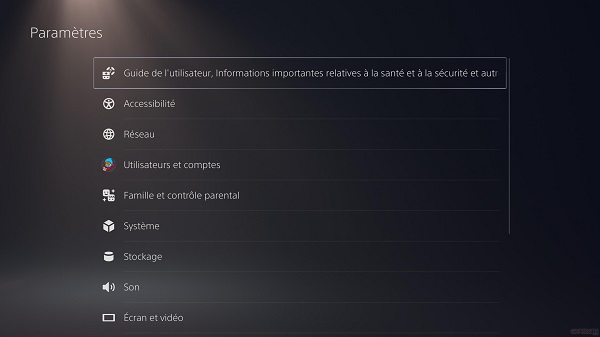
- 가서 시작하십시오 설정
- 선택하다 사용자 및 계정 그 다음에 다른 서비스에 대한 링크: Twitch, YouTube, Spotify 또는 Twitter와 같은 잠재적으로 설치된 여러 응용 프로그램 탭이 표시됩니다. 우리에게 관심이있는 것은 후자입니다
- 클릭 트위터 유명한 Blue Bird 애플리케이션에 대한 액세스 페이지를 열려면 식별자와 연결해야합니다 (아직 없다면 미리 생성)
- 이 페이지를 입력하지 말고 클릭하십시오 트위터 아이콘 위 (작은 파란색 새), 사이트의 웹 페이지를 열려면
- 여전히 URL을 터치 할 수없는 경우 Twitter, YouTube, Google, 정보 사이트 및 Twitter를 통해 발견 된 기타 모든 페이지에서 링크를 찾아서 페이지를 열고 원하는 연구를 수행하기 만하면됩니다 !
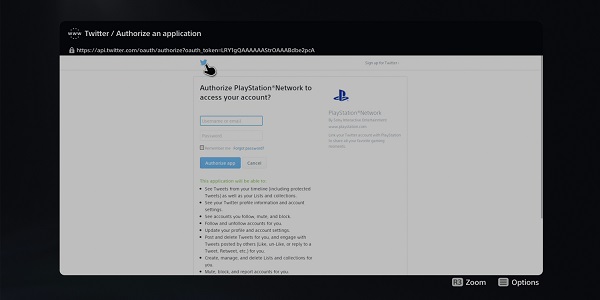
이 D 시스템을 통해 PS5 브라우저를 사용하면 덜 제한적인 솔루션을 제공하는 소니 업데이트를 기다리는 것입니다. 또한 이중 센스의 특성에도 불구하고 컨트롤러를 탐색하는 것이 가장 실용적이지 않다고 말해야합니다.
이 기술은 물론 당신이 좋아하는 웹 사이트를 찾기 위해 출판물에 의존하기 때문에 한계가 있지만, 평범한 사용자의 경우이 소셜 네트워크를 통해 가장 유명한 플랫폼에 대한 링크를 잃기 쉽습니다.
이제이 기술 덕분에 PS5에서 인터넷을 사용하는 방법을 알고 있지만 두 번째 솔루션이 있습니다 !
PS5로 인터넷을 방문하는 또 다른 방법
- PS5 메시징을 열고 친구를 선택하여 메시지를 보냅니다
- 클릭 메시지
- 인서트에서 메시지를 잡아라, 액세스하려는 인터넷 주소 만 입력하십시오 (예 : www.아무데도 없어요.FR) 그리고 친구에게 메시지를 보내십시오
- 당신은 그럴 것입니다 링크를 클릭하십시오, PS5의 숨겨진 브라우저에서 페이지를 열려면 !
간단하지만이 방법으로 모든 페이지가 열리는 것은 아닙니다. 그러나 클래식 사이트에 빨리 액세스 해야하는 경우 시도해보십시오 !
유용한 도구 인 PS5 인터넷 브라우저 ?
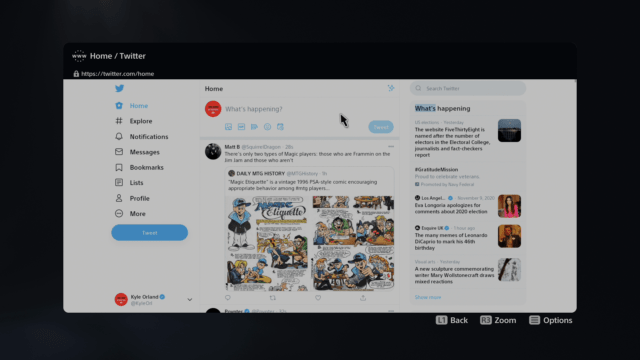
이제 PS5를 사용하여 인터넷을 사용하는 방법을 이해 했으므로 질문을 할 수 있습니다. 매우 유용한 도구입니까? ?
그것이 서 있듯이, 우리는 거절하고 싶은 유혹을받을 것입니다 내비게이션은 지루한 상태로 남아 있습니다 그리고 우리는 모두 게임 콘솔을 통과하지 않고도 탐색 할 스마트 폰, PC 또는 태블릿을 가지고 있습니다. 게다가 소니는 이름에 맞는 잠재적 인 PS5 브라우저에 대해 거의 통신하지 않으며 콘솔이 가장 인기있는 응용 프로그램과의 상호 작용에 만족할 수 있습니다.
- 또한 읽기 :PS4에서 별명을 변경하는 방법 ?

미카 2021 년 7 월 13 일